Ilustrasi : nilai total Faktur Penjualan adalah sebesar Rp 4.735.815 dan ingin dibulatkan ke nilai ribuan keatas yaitu menjadi sebesar Rp 4.736.000 pada desain cetakannya.
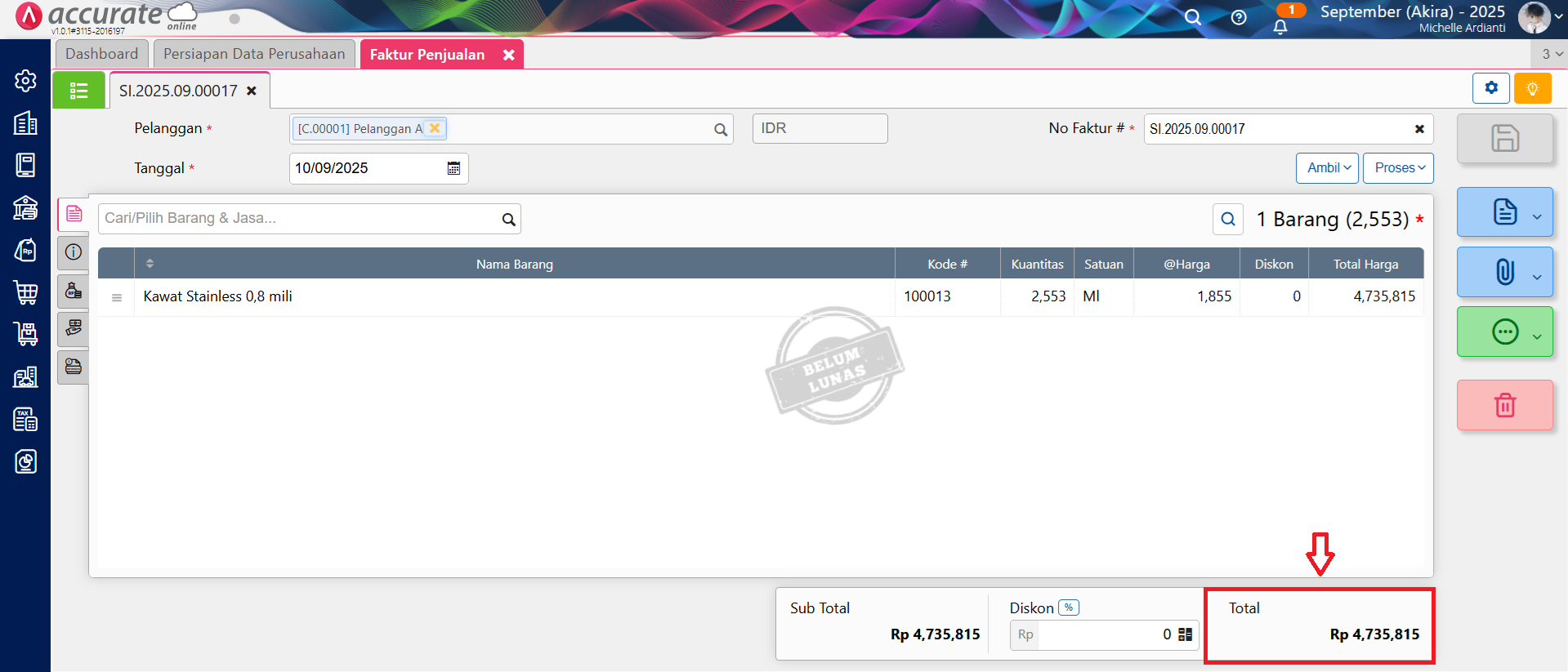
Contoh Faktur Penjualan Yang Akan dibulatkan Nilainya
Berikut ini langkah-langkah yang perlu dilakukan untuk menampilkan Pembulatan Nilai Ribuan Keatas dari Total Invoice atas Faktur Penjualan yang nilainya tidak bulat di desain cetakan Accurate Online:
- Ke menu Pengaturan | Desain Cetakan, lalu klik tombol Daftar berwarna hijau di samping tab Data Baru, dan lakukan pencarian atas desain cetakan Faktur Penjualan yang dimaksud.
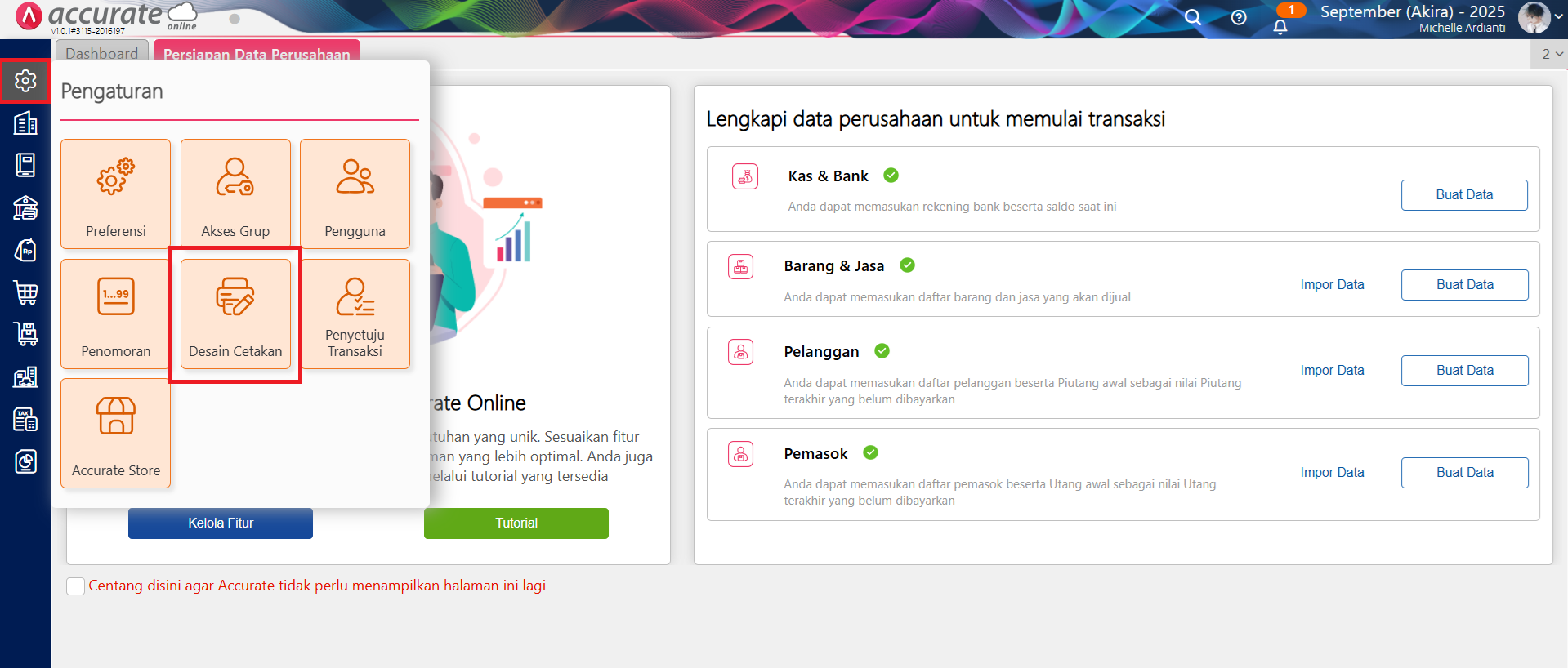
Akses menu Desain Cetakan
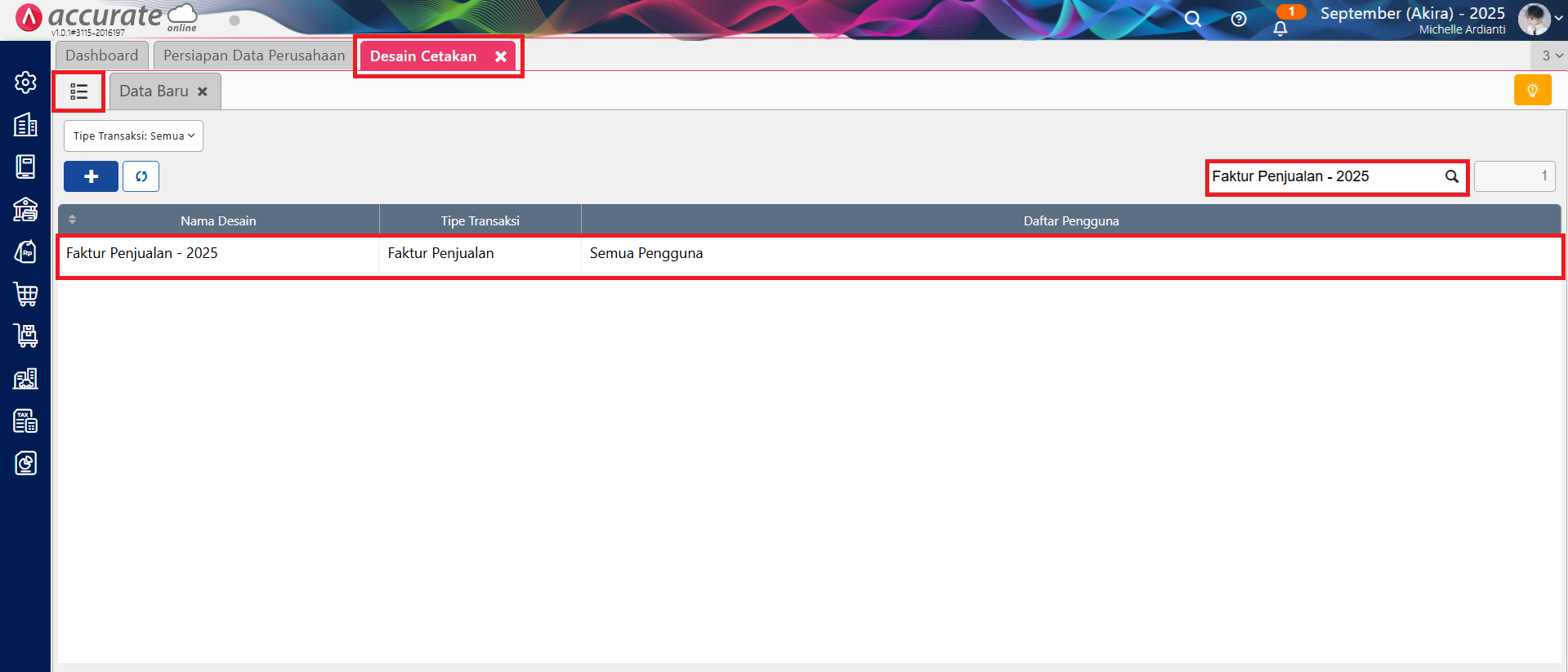
Lakukan pencarian atas desain cetakan yang dimaksud
- Pilih desain cetakan tersebut, dan klik tombol Buka Desainer (icon Pensil).
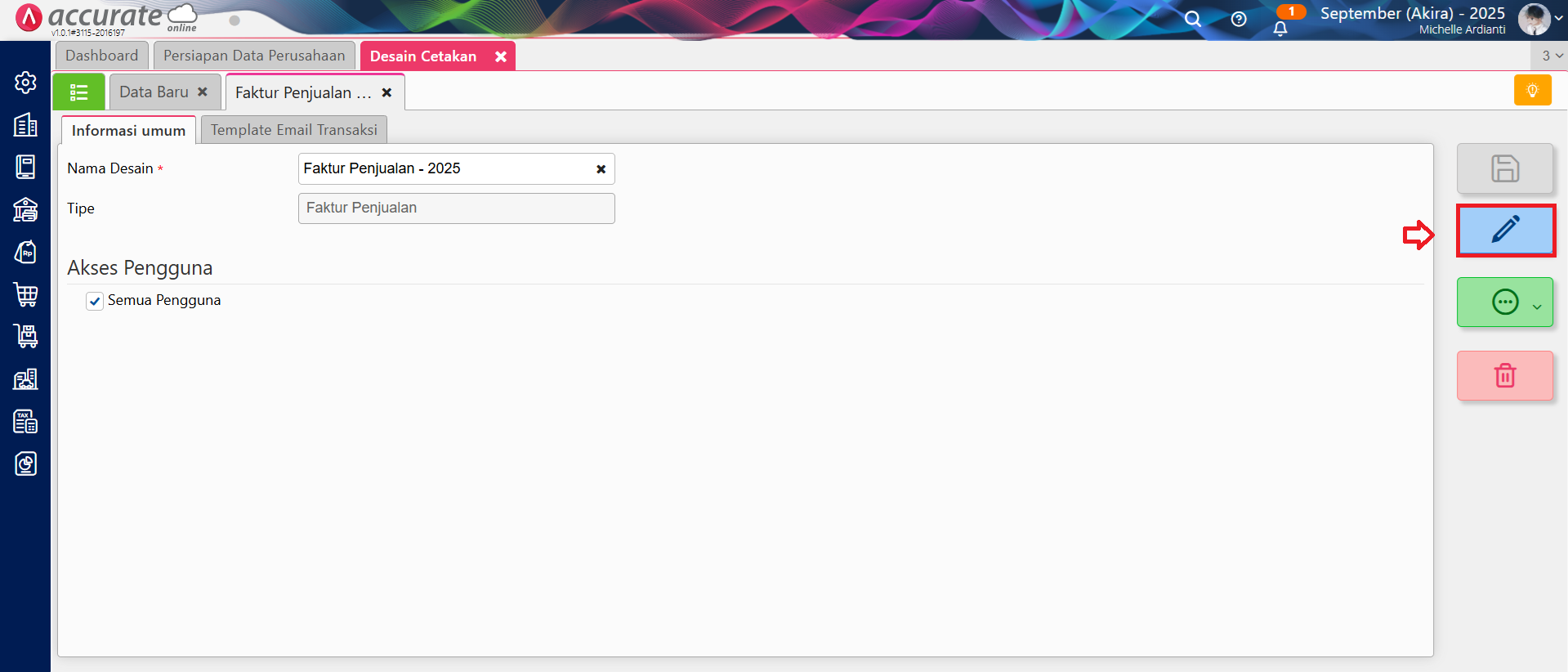
Klik Buka Desainer
- Selanjutnya, tambahkan 2 Label dengan cara klik tombol Tambah Element (icon +) | Label, klik Tambah dan posisikan kolom Label tersebut sesuai dengan yang diinginkan, dan berikan nama (misal, Pembulatan dan Total Invoice).
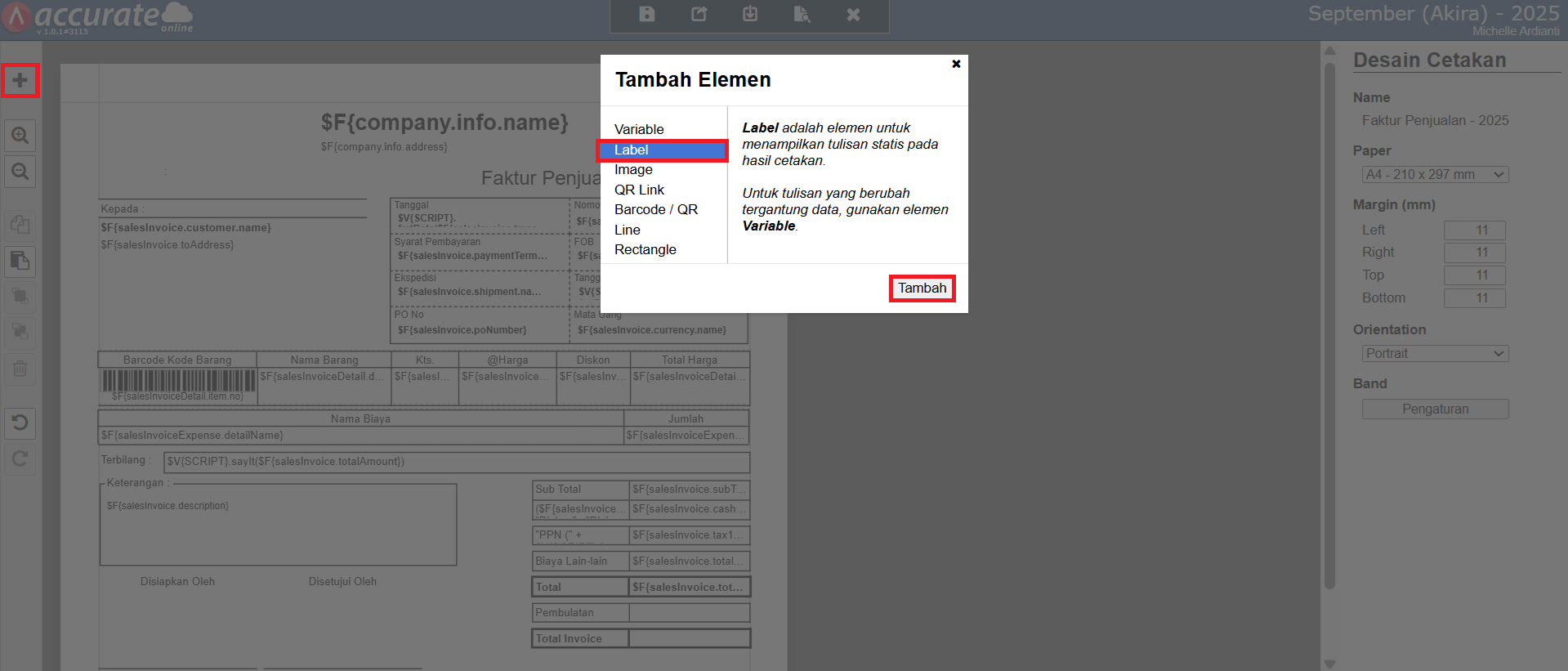
Menambahkan kolom Label pada desain cetakan
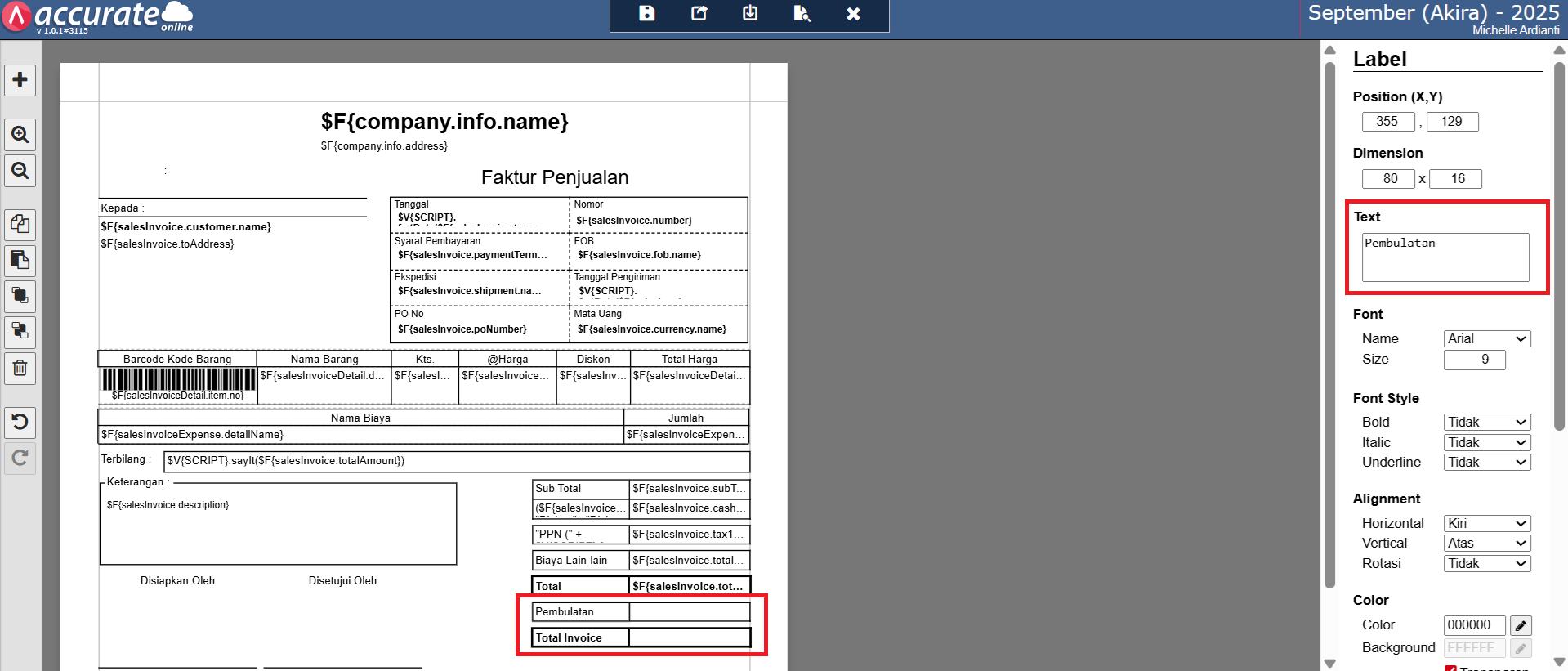
Memberikan nama label dengan informasi ‘Pembulatan’ dan ‘Total Invoice’
- Kemudian, tambahkan 2 Variable dengan cara klik kembali tombol Tambah Element (icon +) | Variable, klik Tambah dan posisikan kolom Variable tersebut sesuai dengan yang diinginkan.
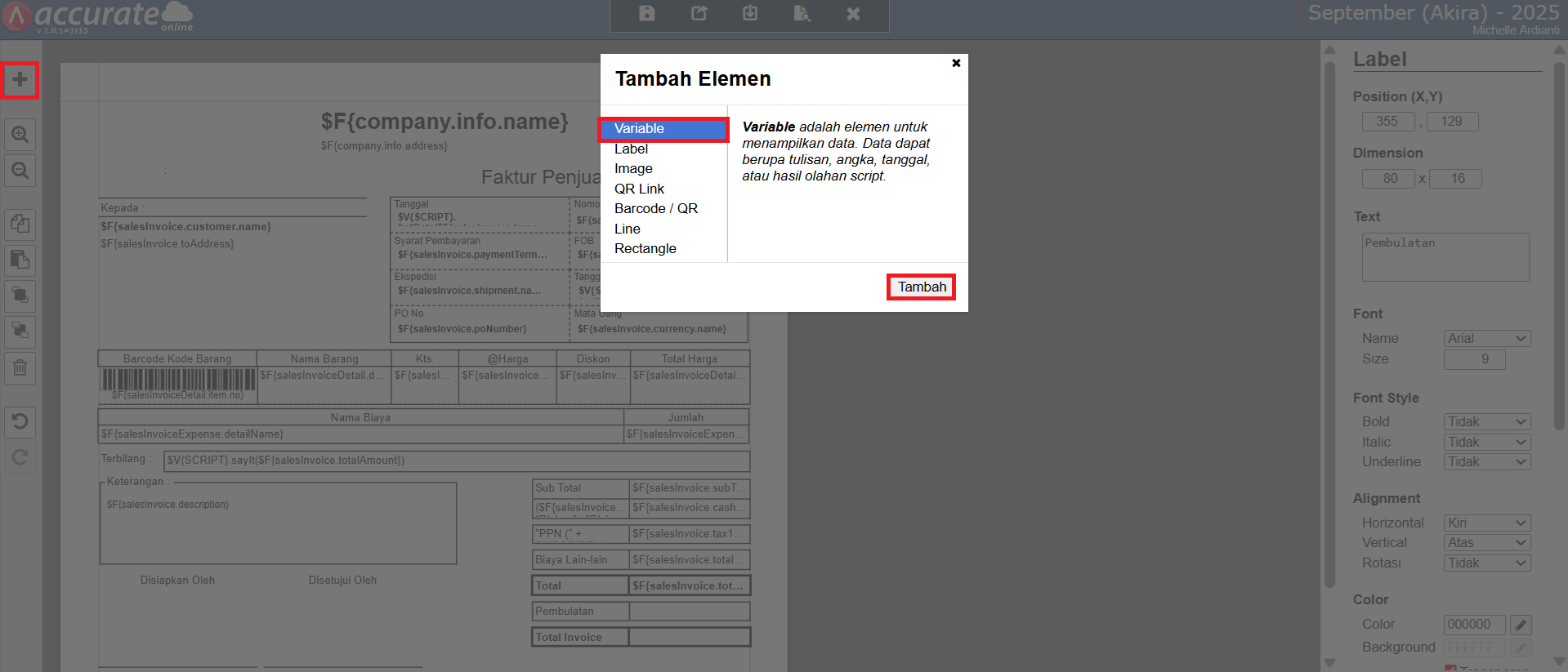
Menambahkan kolom Variable pada desain cetakan
- Klik dua kali kolom variable yang sudah ditambahkan sebelumnya, dan inputkan skrip rumus berikut ini pada kolom Pembulatan dan Total Invoice.
Pembulatan: (($F{salesInvoice.totalAmount}/(1000)).setScale(0, RoundingMode.DOWN)*(1000) == $F{salesInvoice.totalAmount} ? $F{salesInvoice.totalAmount} :(($F{salesInvoice.totalAmount}/(1000))+(1)).setScale(0, RoundingMode.DOWN)*(1000))-$F{salesInvoice.totalAmount}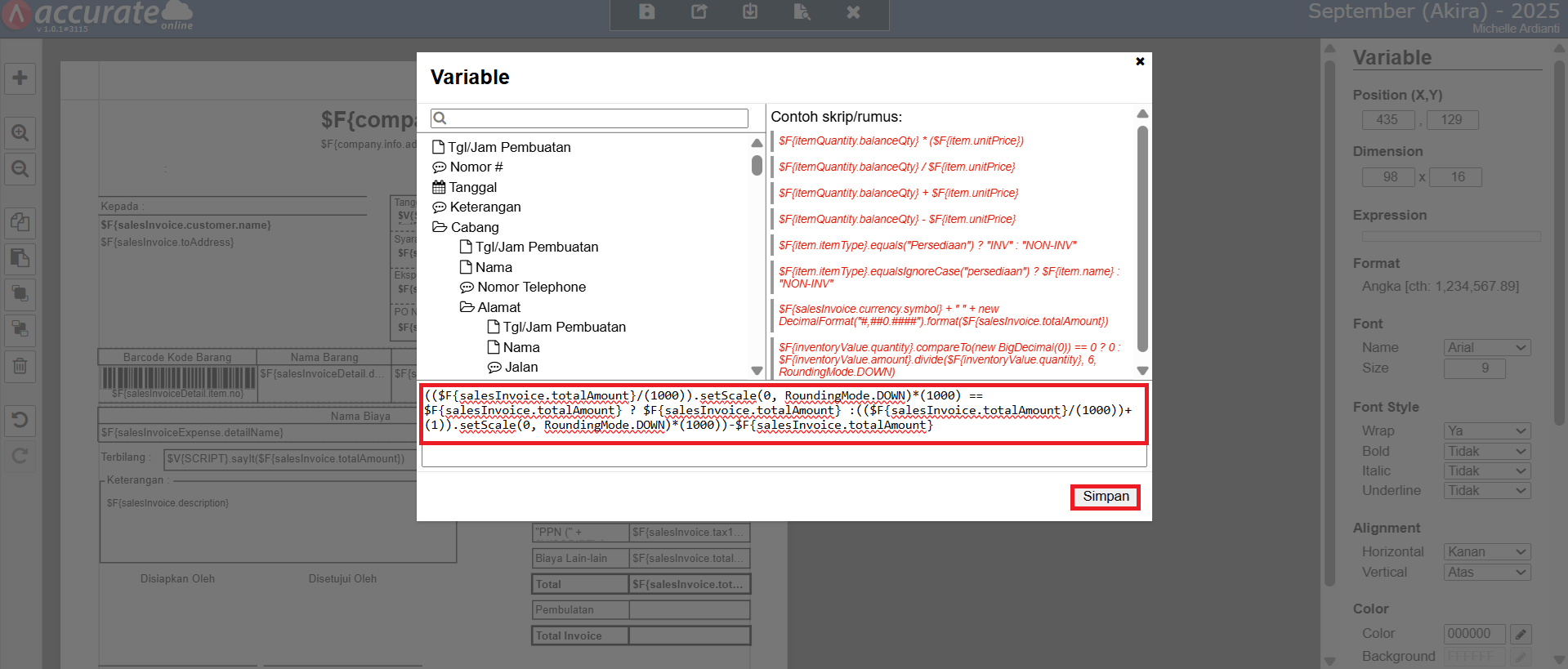
Menambahkan skrip rumus ‘Pembulatan’ pada desain cetakan
Total Invoice: ($F{salesInvoice.totalAmount}/(1000)).setScale(0, RoundingMode.DOWN)*(1000) == $F{salesInvoice.totalAmount} ? $F{salesInvoice.totalAmount} :(($F{salesInvoice.totalAmount}/(1000))+(1)).setScale(0, RoundingMode.DOWN)*(1000)
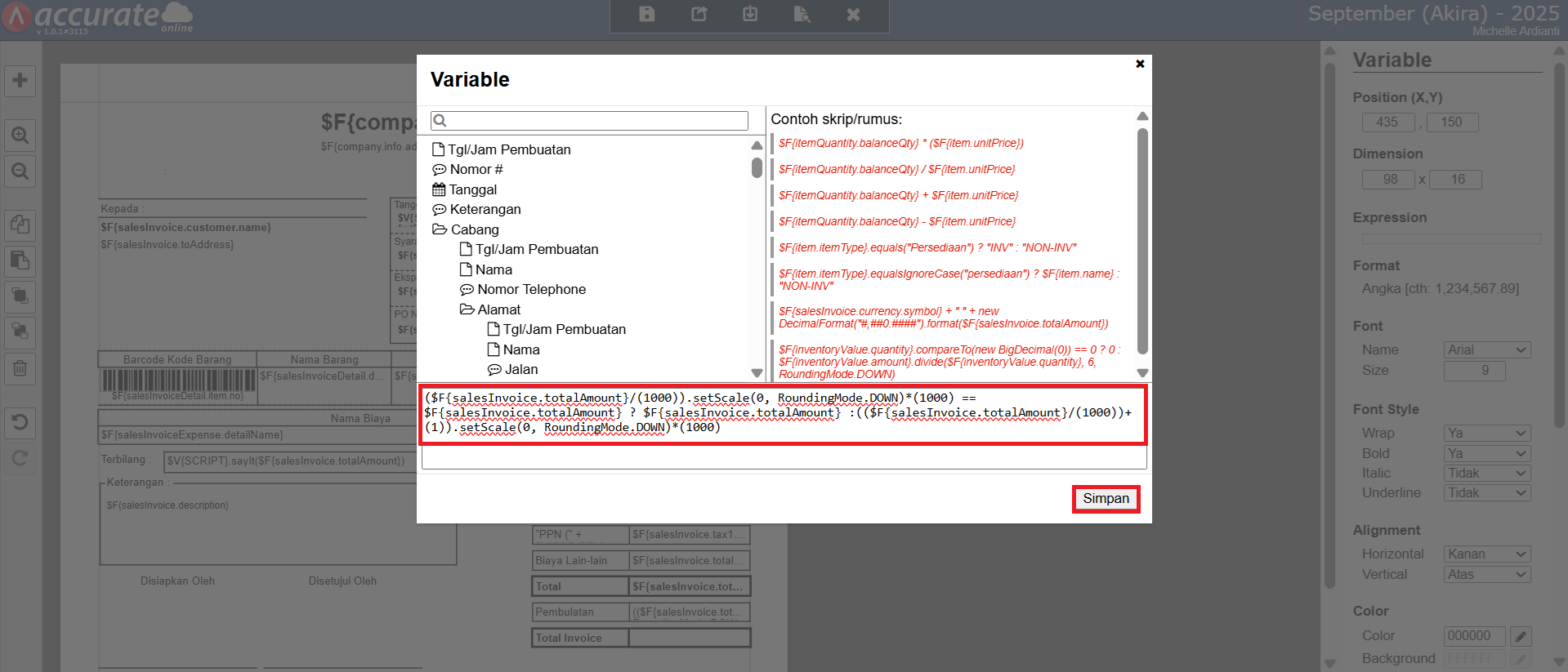
Menambahkan skrip rumus ‘Total Invoice’ pada desain cetakan
- Lakukan perubahan skrip rumus pada kolom variable ‘Terbilang‘, supaya informasinya sesuai dengan nilai yang tampil pada variable Total Invoice, yaitu $V{SCRIPT}.sayIt(($F{salesInvoice.totalAmount}/(1000)).setScale(0, RoundingMode.DOWN)*(1000) == $F{salesInvoice.totalAmount} ? $F{salesInvoice.totalAmount} :(($F{salesInvoice.totalAmount}/(1000))+(1)).setScale(0, RoundingMode.DOWN)*(1000))
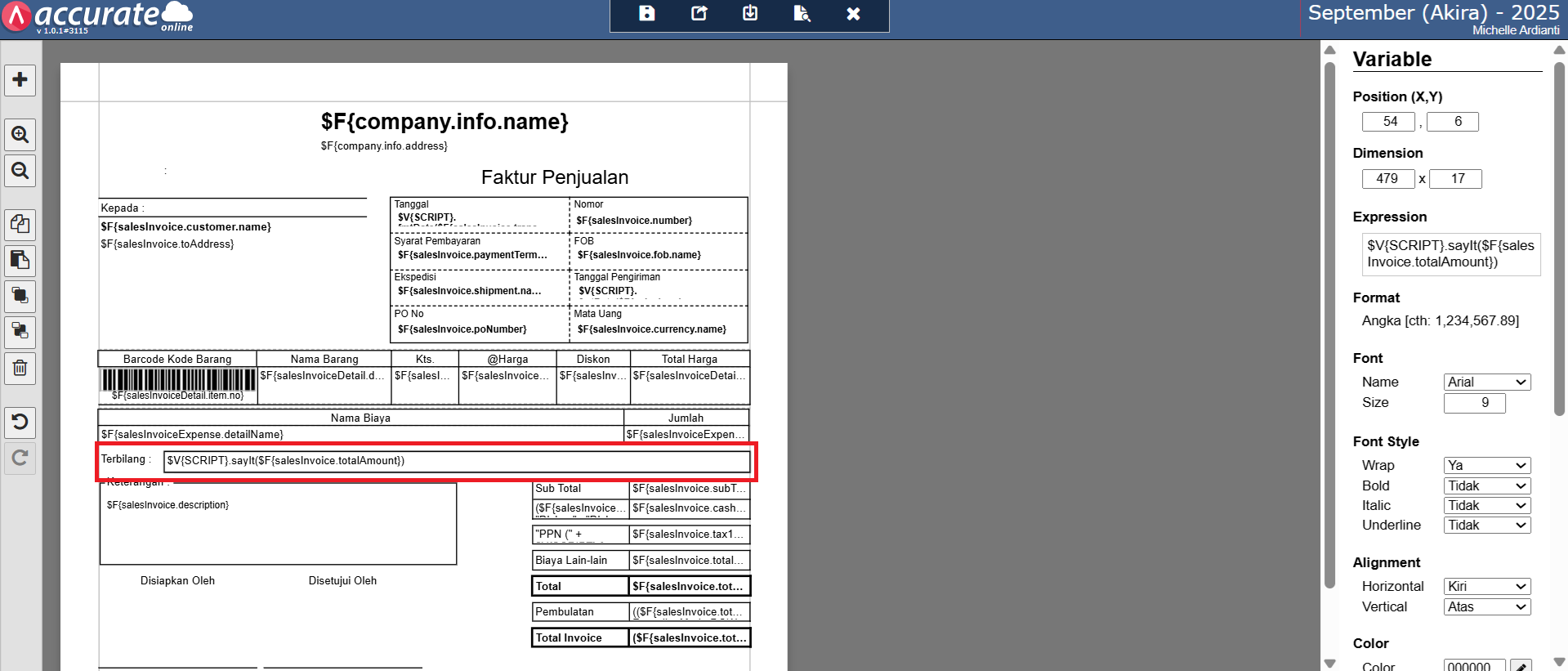
Mengubah skrip rumus pada kolom ‘Terbilang’
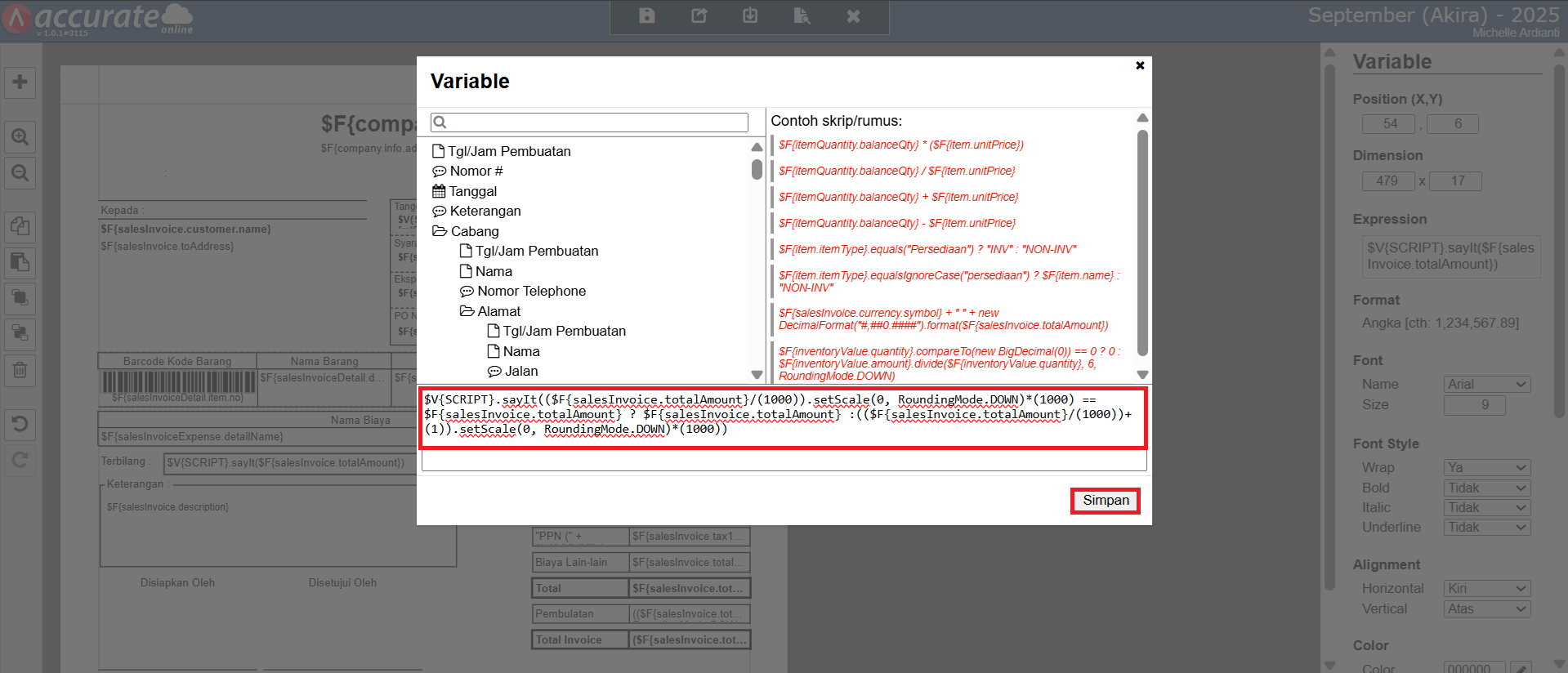
Mengubah skrip rumus terbilang
- Simpan desain cetakan tersebut, sehingga pada hasil cetak transaksinya ini akan menampilkan informasi Pembulatan dan Total Invoicenya.
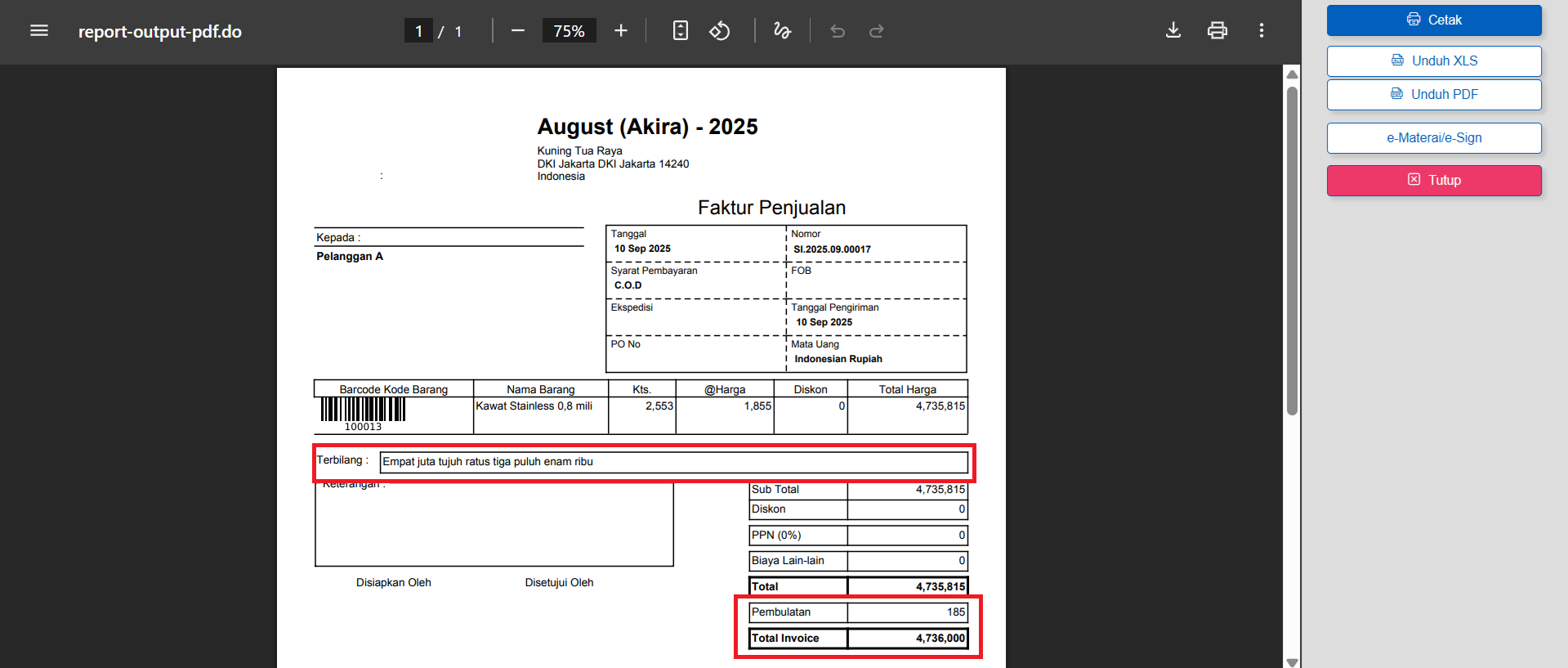
Contoh hasil cetak transaksi dengan informasi ‘Pembulatan’ dan ‘Total Invoice’
